win10老是自动关机重启怎么办 关闭win10自动关机重启方法
更新时间:2023-03-24 11:04:50作者:xiaoliu
在电脑上,相信有很多用户会遇到电脑自动重启的情况,那么win10系统老是自动关机重启怎么办呢,这是系统设置的问题,就是把自动重启给打开了,不想让电脑自动重启就需要关闭了这个设置, 下面小编给大家分享win10关闭自动关机重启的方法。
解决方法:
1、右键此电脑(我的电脑),选择“属性”;
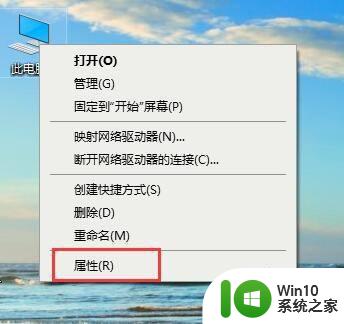
2、此时将打开“控制”窗口,在左侧找到“高级系统设置”按钮点击进入详细设置界面。
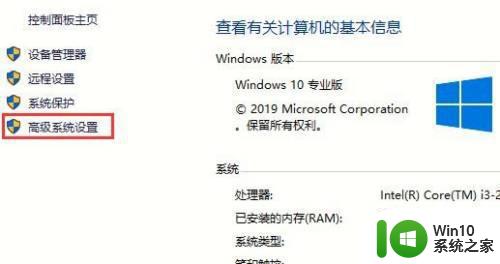
3、待打开“系统属性”窗口后,切换到“高级”选项卡,点击“启用和故障恢复”栏目中的“设置”按钮。
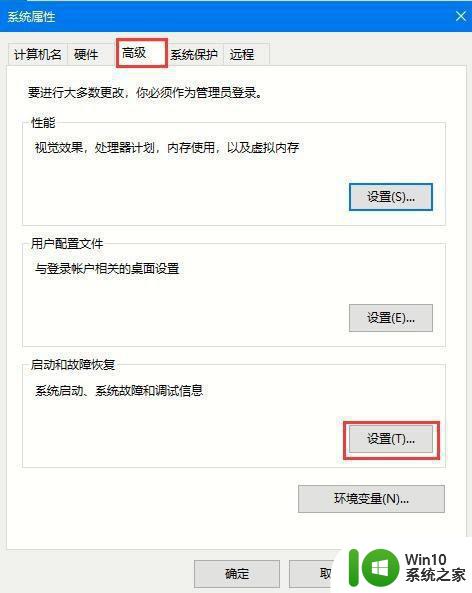
4、从打开的“启动和故障恢复”窗口中,在“系统失败”栏目中清除勾选“自动重新启动”项,点击“确定”完成设置。
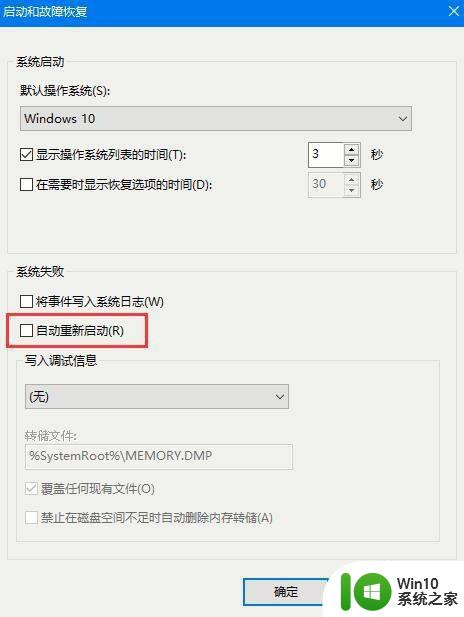
5、右击“Windows”按钮,从其右键菜单中选择“运行”项;
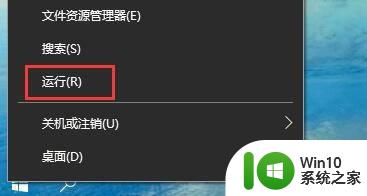
6、从打开的“运行”窗口中,输入“msconfig”并按回车即可进入系统配置实用程序主界面;
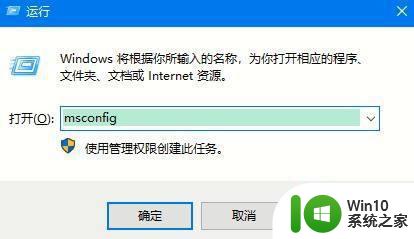
7、在“系统设置”界面中,切换到“常规”选项卡,勾选“诊断启动”项,点击“确定”按钮,重启一下计算机;
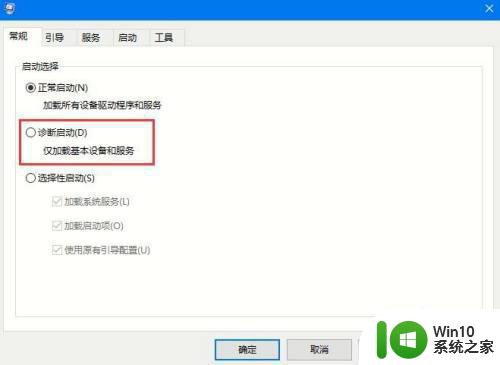
8、当系统重启完成后,再次进入“系统配置”界面。切换到“服务”选项卡,勾选“隐藏Windows服务”项。 同时勾选想要随系统自启动的项,点击“确定”即可完成。
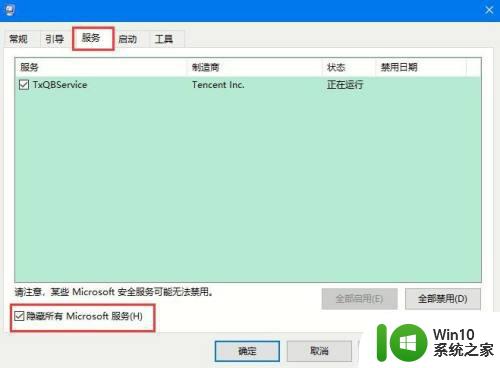
以上就是win10关闭自动关机重启的方法,需要把系统自动重启设置给关了,可以按上面的方法来进行关闭。
win10老是自动关机重启怎么办 关闭win10自动关机重启方法相关教程
- win10关机自动重启的解决方法 win10关机自动重启怎么办
- win10老是自动重启的解决方法 win10怎么关闭自动重启计划
- win10老是重启的修复方法 win10自动重启怎么关闭
- w10自动关机重启的解决方法 w10总自动关机重启怎么回事
- win10专业版总是自动重启 Win10莫名自动重启怎么关闭
- win10每次关机都重启怎么办 win10关机老是重启怎么解决
- win10电脑关机自动重启的解决方法 win10电脑关机后自动重启的原因是什么
- win10关机了又自动重启怎么办 win10关机后自动重启的原因和解决方法
- win10关机后会自动重启的处理方法 win10关机后自动重启怎么办
- 电脑的开机自启动在哪里关闭 Win10怎么关闭开机自启动
- win10专业版一关机就自动重启解决方法 Windows 10专业版关机自动重启怎么取消
- 笔记本关机后自动重启是什么原因 如何修复笔记本win10关机后自动重启的问题
- 蜘蛛侠:暗影之网win10无法运行解决方法 蜘蛛侠暗影之网win10闪退解决方法
- win10玩只狼:影逝二度游戏卡顿什么原因 win10玩只狼:影逝二度游戏卡顿的处理方法 win10只狼影逝二度游戏卡顿解决方法
- 《极品飞车13:变速》win10无法启动解决方法 极品飞车13变速win10闪退解决方法
- win10桌面图标设置没有权限访问如何处理 Win10桌面图标权限访问被拒绝怎么办
win10系统教程推荐
- 1 蜘蛛侠:暗影之网win10无法运行解决方法 蜘蛛侠暗影之网win10闪退解决方法
- 2 win10桌面图标设置没有权限访问如何处理 Win10桌面图标权限访问被拒绝怎么办
- 3 win10关闭个人信息收集的最佳方法 如何在win10中关闭个人信息收集
- 4 英雄联盟win10无法初始化图像设备怎么办 英雄联盟win10启动黑屏怎么解决
- 5 win10需要来自system权限才能删除解决方法 Win10删除文件需要管理员权限解决方法
- 6 win10电脑查看激活密码的快捷方法 win10电脑激活密码查看方法
- 7 win10平板模式怎么切换电脑模式快捷键 win10平板模式如何切换至电脑模式
- 8 win10 usb无法识别鼠标无法操作如何修复 Win10 USB接口无法识别鼠标怎么办
- 9 笔记本电脑win10更新后开机黑屏很久才有画面如何修复 win10更新后笔记本电脑开机黑屏怎么办
- 10 电脑w10设备管理器里没有蓝牙怎么办 电脑w10蓝牙设备管理器找不到
win10系统推荐
- 1 番茄家园ghost win10 32位官方最新版下载v2023.12
- 2 萝卜家园ghost win10 32位安装稳定版下载v2023.12
- 3 电脑公司ghost win10 64位专业免激活版v2023.12
- 4 番茄家园ghost win10 32位旗舰破解版v2023.12
- 5 索尼笔记本ghost win10 64位原版正式版v2023.12
- 6 系统之家ghost win10 64位u盘家庭版v2023.12
- 7 电脑公司ghost win10 64位官方破解版v2023.12
- 8 系统之家windows10 64位原版安装版v2023.12
- 9 深度技术ghost win10 64位极速稳定版v2023.12
- 10 雨林木风ghost win10 64位专业旗舰版v2023.12